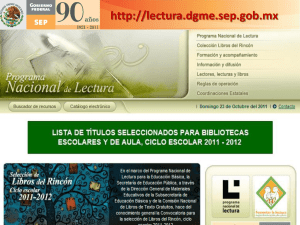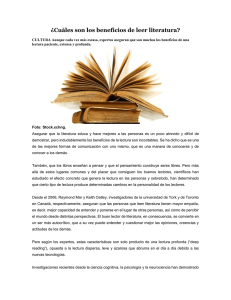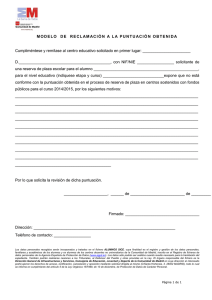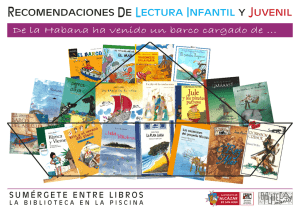IMPORTACIÓN DE LECTORES A ABIESWEB
Anuncio
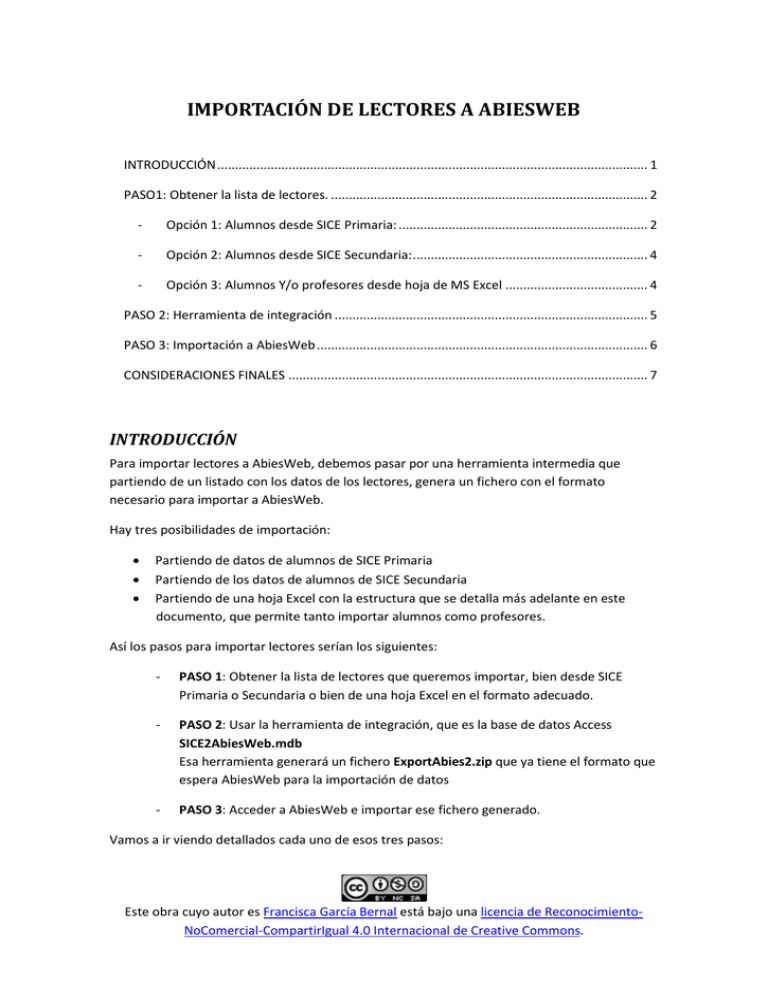
IMPORTACIÓN DE LECTORES A ABIESWEB INTRODUCCIÓN ......................................................................................................................... 1 PASO1: Obtener la lista de lectores. ......................................................................................... 2 - Opción 1: Alumnos desde SICE Primaria: ...................................................................... 2 - Opción 2: Alumnos desde SICE Secundaria: .................................................................. 4 - Opción 3: Alumnos Y/o profesores desde hoja de MS Excel ........................................ 4 PASO 2: Herramienta de integración ........................................................................................ 5 PASO 3: Importación a AbiesWeb ............................................................................................. 6 CONSIDERACIONES FINALES ..................................................................................................... 7 INTRODUCCIÓN Para importar lectores a AbiesWeb, debemos pasar por una herramienta intermedia que partiendo de un listado con los datos de los lectores, genera un fichero con el formato necesario para importar a AbiesWeb. Hay tres posibilidades de importación: · · · Partiendo de datos de alumnos de SICE Primaria Partiendo de los datos de alumnos de SICE Secundaria Partiendo de una hoja Excel con la estructura que se detalla más adelante en este documento, que permite tanto importar alumnos como profesores. Así los pasos para importar lectores serían los siguientes: - PASO 1: Obtener la lista de lectores que queremos importar, bien desde SICE Primaria o Secundaria o bien de una hoja Excel en el formato adecuado. - PASO 2: Usar la herramienta de integración, que es la base de datos Access SICE2AbiesWeb.mdb Esa herramienta generará un fichero ExportAbies2.zip que ya tiene el formato que espera AbiesWeb para la importación de datos - PASO 3: Acceder a AbiesWeb e importar ese fichero generado. Vamos a ir viendo detallados cada uno de esos tres pasos: Este obra cuyo autor es Francisca García Bernal está bajo una licencia de ReconocimientoNoComercial-CompartirIgual 4.0 Internacional de Creative Commons. PASO1: Obtener la lista de lectores. Tenemos tres opciones a la hora de suministrarle a la herramienta la lista de lectores. - Opción 1: Alumnos desde SICE Primaria: Acceder a la opción de menú G. Alumnos / Utilidades / Exportación de Datos En la siguiente pantalla podremos elegir entre exportar todos los datos de alumnado o sólo de un grupo concreto. Si queremos de todo el alumnado, pulsaremos directamente en el tic verde. Este obra cuyo autor es Francisca García Bernal está bajo una licencia de ReconocimientoNoComercial-CompartirIgual 4.0 Internacional de Creative Commons. Cuando termina de procesar los datos, muestra un mensaje similar a este, donde nos pregunta dónde guardar el fichero generado que tendrá extensión .DBF Guardamos este archivo en nuestro escritorio por ejemplo. Una vez guardado, localizamos el fichero donde lo hemos guardado (por ejemplo en el escritorio) y le cambiamos el nombre por el de sice.dbf Ya tenemos preparado el listado de lectores. Continuar con el PASO 2 IMPORTANTE: El dato que se tomará como Código de lector del alumno será el NIA. En algunos casos, se da la situación en el centro que hay alumnos sin NIA y eso es necesario solventarlo antes de realizar la importación. Este obra cuyo autor es Francisca García Bernal está bajo una licencia de ReconocimientoNoComercial-CompartirIgual 4.0 Internacional de Creative Commons. Es muy importante verificar por tanto que todos los alumnos tienen NIA y que se recoge en el fichero exportado desde SICE. Para ello abrir el fichero sice.dbf y comprobar que la columna NIA está rellena para todos los alumnos - Opción 2: Alumnos desde SICE Secundaria: Acceder a la opción de menú Alumnos / Utilidades / Exportación de Datos y seguir los mismos pasos que en SICE Primaria. - Opción 3: Alumnos Y/o profesores desde hoja de MS Excel En este caso debe prepararse un libro de MS Excel que se llamará lectores.xls con una única hoja, con nombre LECTORES y que tendrá las siguientes columnas: CODIGO_LECTOR: (obligatorio) Un código numérico que identifique de manera única al lector. Si más adelante se desea hacer una nueva importación de lectores, es necesario conservar este código de lector, por eso se recomienda que se asocie a un número de expediente por ejemplo Longitud máxima 10 caracteres TIPO_LECTOR: (obligatorio) Se pondrá 1 para alumnos y 2 para profesores GRUPO: (opcional) Texto que representa el curso y grupo del alumno. Por ejemplo E4A o B2B Longitud máxima 15 caracteres DNI: (opcional) DNI del lector NOMBRE: (obligatorio) Nombre del lector. Longitud máxima 20 caracteres APELLIDOS: (obligatorio) Apellidos del lector. Longitud máxima 30 caracteres SEXO: (obligatorio) H- hombre, M-Mujer FECHA_NACIMIENTO: (opcional)Fecha de nacimiento del lector, por ejemplo 21/08/1999 Es muy importante que todos los lectores están correctamente identificados bien con un número de expediente o NIA en caso de alumnos, o con el DNI SIN LETRA en caso de profesores. Este obra cuyo autor es Francisca García Bernal está bajo una licencia de ReconocimientoNoComercial-CompartirIgual 4.0 Internacional de Creative Commons. PASO 2: Herramienta de integración Una vez que tenemos disponible la lista de lectores por alguna de las opciones del paso anterior, arrancamos la herramienta de integración pulsando doble clic sobre el archivo SICE2AbiesWeb.mdb Accedemos a la siguiente pantalla: En la pantalla inicial ya vemos las instrucciones a seguir para realizar la importación de lectores, una guía breve de lo que estamos tratando en este documento. En el desplegable indicamos qué deseamos importar, pudiendo elegir una de las tres opciones que hemos visto ya SICE Primaria: Alumnos, SICE Secundaria: Alumnos o Fichero Excel Este obra cuyo autor es Francisca García Bernal está bajo una licencia de ReconocimientoNoComercial-CompartirIgual 4.0 Internacional de Creative Commons. A continuación a través del botón Examinar localizamos el fichero que hemos preparado en el PASO1, que se llamará sice.dbf en el caso de alumnos de SICE o lectores.xls en caso de elegir la opción de fichero Excel y que estarán en la carpeta donde los hayamos dejado (por ejemplo en el escritorio) A continuación pulsar en el botón Ejecutar La aplicación generará un fichero llamado ExportAbies2.zip y lo dejará en la misma carpeta que indicamos para los listados de alumnos (es decir el escritorio por ejemplo) Este fichero es el que habrá que importar a AbiesWeb, en el PASO 3 PASO 3: Importación a AbiesWeb Una vez que ya tenemos generado y localizado el fichero ExportAbies2.zip tenemos realizar la importación a AbiesWeb. Para ello accedemos a AbiesWeb a través de la dirección abiesweb.educa.madrid.org con nuestro usuario y contraseña. Pulsamos en Cambiar Perfil, en la esquina superior derecha y pulsamos encima de la opción “Administrador AbiesWeb” para acceder con el perfil de Administrador Este obra cuyo autor es Francisca García Bernal está bajo una licencia de ReconocimientoNoComercial-CompartirIgual 4.0 Internacional de Creative Commons. Seleccionamos la pestaña de Herramientas / Importación Pulsando en Examinar localizamos el fichero generado en el PASO 2 ExportAbies2.zip y pulsamos en Siguiente. Esperamos a que el proceso termine y habremos terminado la importación de lectores. CONSIDERACIONES FINALES Este proceso se puede repetir en cursos sucesivos, ya que la herramienta actualiza a aquellos lectores que ya estuvieran en la base y que tengan el mismo código de lector, es decir cuando se ejecuta la importación, para cada lector, se comprueba si ya hay en la base algún lector con ese mismo código y en ese caso se actualiza. En caso de no encontrarlo se añade como un lector nuevo. Por este motivo es muy importante que los lectores se identifiquen de la misma manera en las sucesivas importaciones que se hagan con esta herramienta, ya que de no ser así, se tratarían todos los lectores como nuevos y se duplicarían los datos. Esto sucede por ejemplo si partimos de una biblioteca en Abies2 donde ya disponíamos de los lectores dados de alta. Esos lectores de Abies2 tenían un código de lector que no coincidía con el número de expediente ni con el NIA del alumno. Así pues en estos casos hay que tener cuidado, o se realizan importaciones sólo de algunos grupos de alumnos garantizando que son lectores nuevos que no estaban previamente recogidos en la base , o bien se hace un borrado de todos los lectores de Abies2 y ya se empieza con esta herramienta desde cero con una base limpia. Para cualquier duda o consulta pónganse en contacto con Francisca García en la DAT MadridOeste ([email protected]) Este obra cuyo autor es Francisca García Bernal está bajo una licencia de ReconocimientoNoComercial-CompartirIgual 4.0 Internacional de Creative Commons.